こんにちは!クロネコメンバーズに登録したサッシです。
荷物の配達日時の変更ついでに、LINEで「クロネコメンバーズ」に登録してみました。
スマホでサクッとできたので、その具体的な手順・やり方を紹介しますね。
LINEで「クロネコメンバーズ」に登録する具体的な手順・方法
まず、LINEでクロネコヤマト(ヤマト運輸)とのトークを開いたら、以下の2つのどちらかをタップしてください。
- トーク内の「今回のお届け先で簡単登録する」
- 画面下の「荷物問い合わせ&再配達依頼」>アカウント連携をして荷物の通知を受け取る
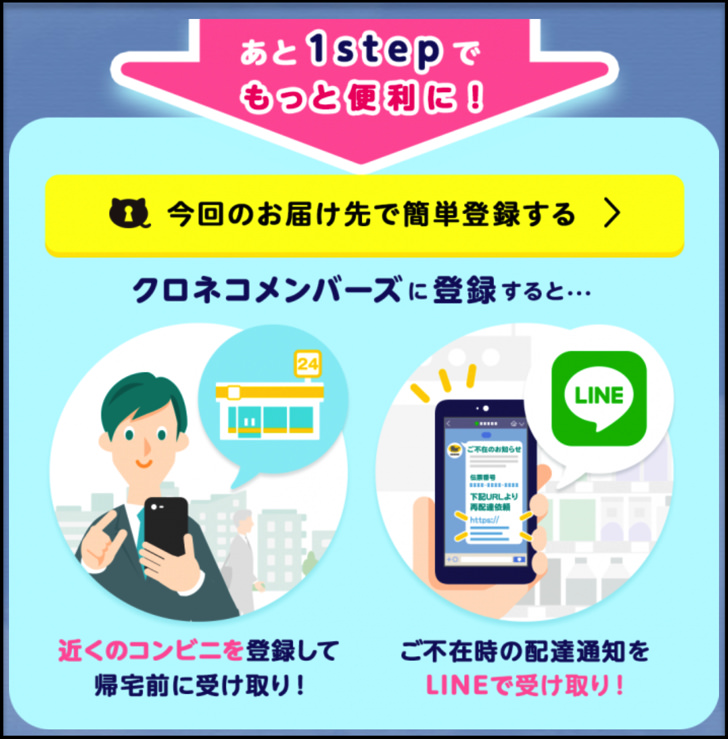
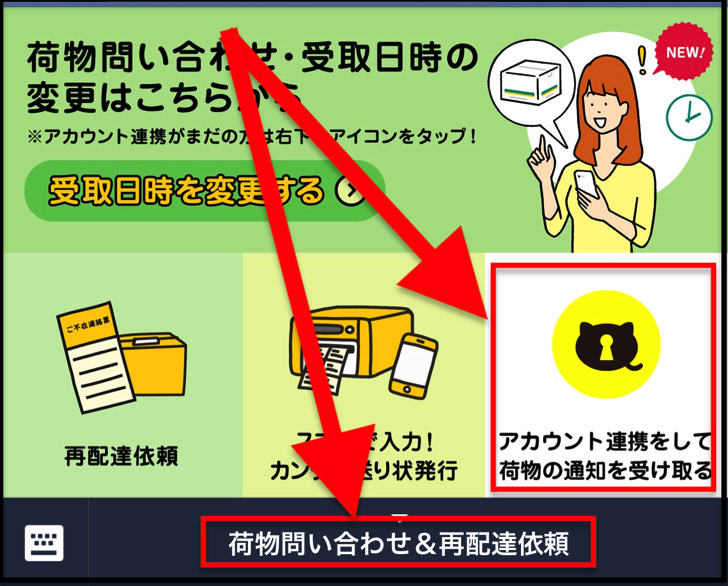
クロネコメンバーズの登録画面になりますので、必要な個人情報を入力して「登録」をタップします。
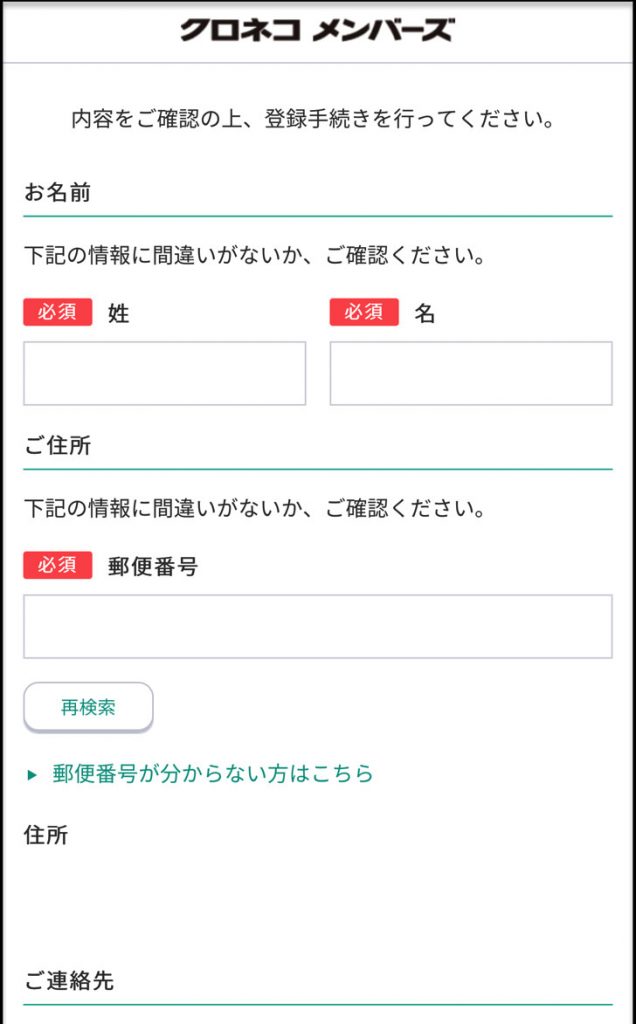
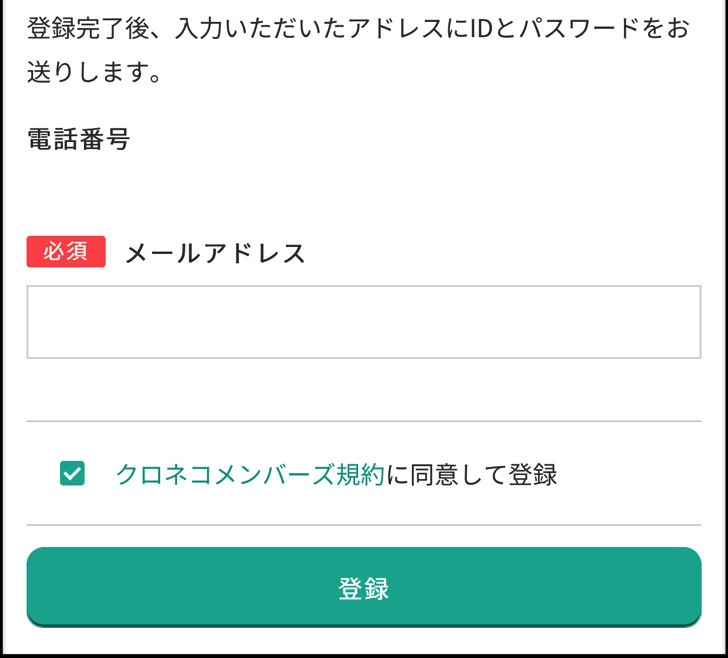
はい。これでとりあえず登録です。
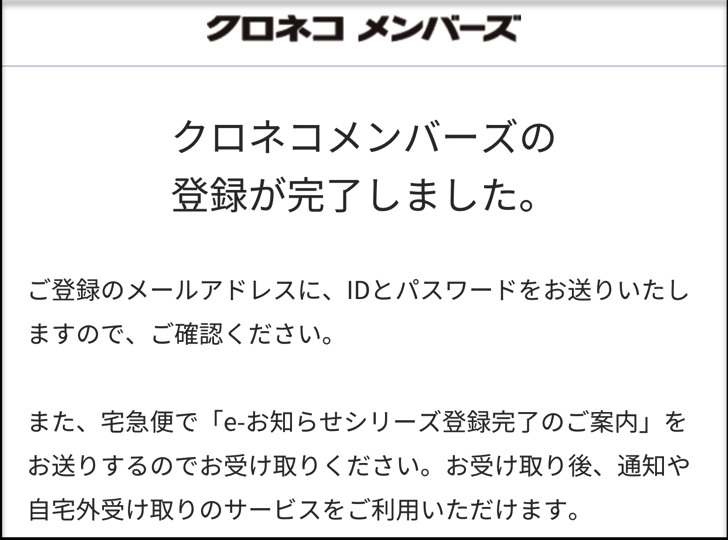
でも、まだパスワードの設定ができていないので、登録したメールアドレスを開いてください。
メールが来ているので、その中にある「初期パスワードは以下URLより変更をお願いします。」をタップします。
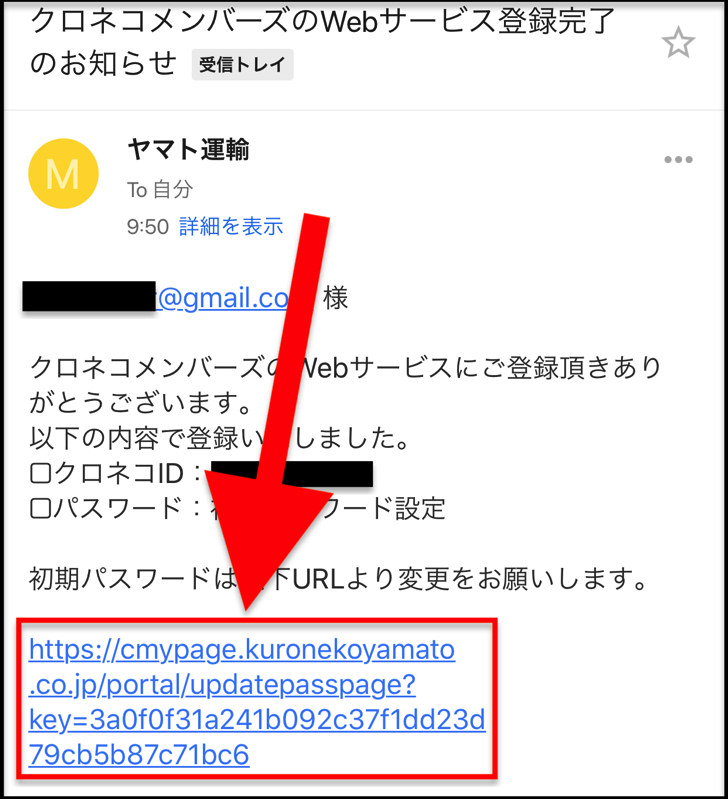
パスワード変更の画面になるので、パスワードを設定して「次へ」をタップしてください。
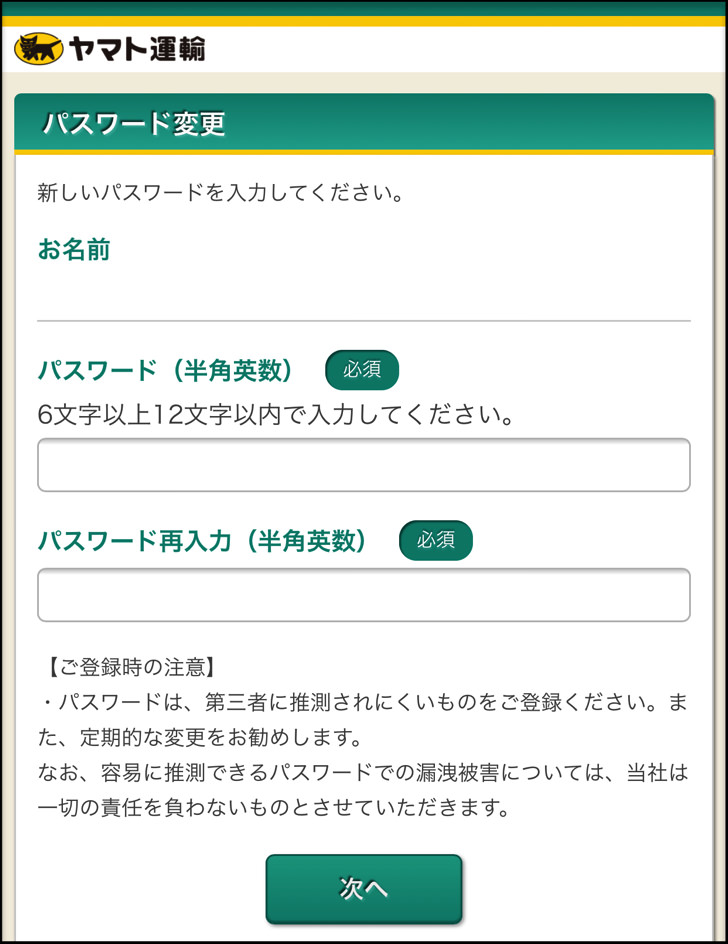
これで終わりかと思いきや、まだなんです(笑)
設定していない項目があるので、ログインが必要になります。
以下のようにタップして進んで、ログイン画面を開いてください。
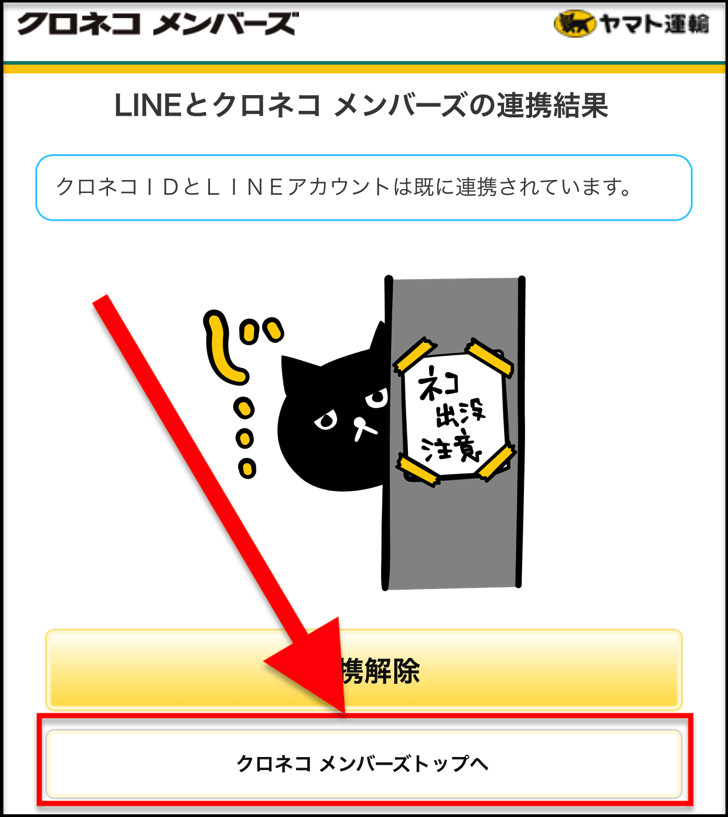
ねこのイラストがかわいいですよね(笑)
「クロネコID」と「パスワード」を入力してログインします。
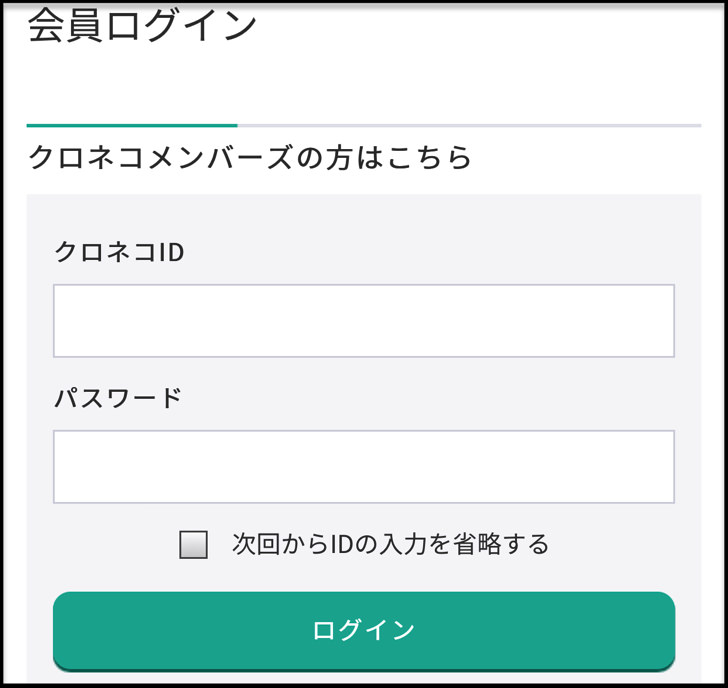
「クロネコID」は受信したメールに記載されていますよ!
ログインすると「フリガナ」や「性別・生年月日」を求められるので、必要事項を入力して進んでください。
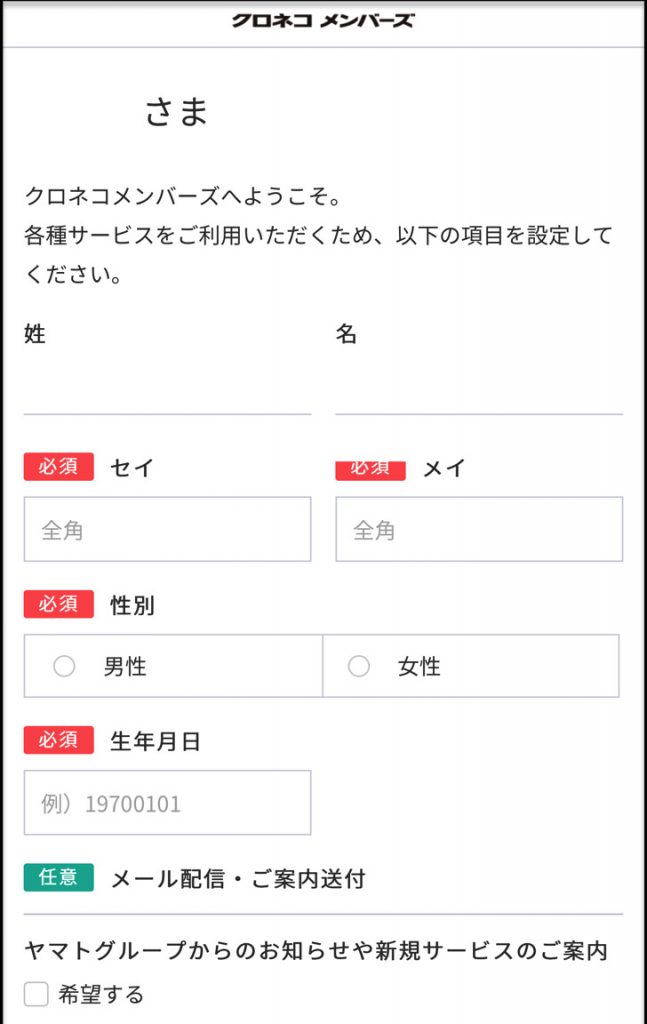
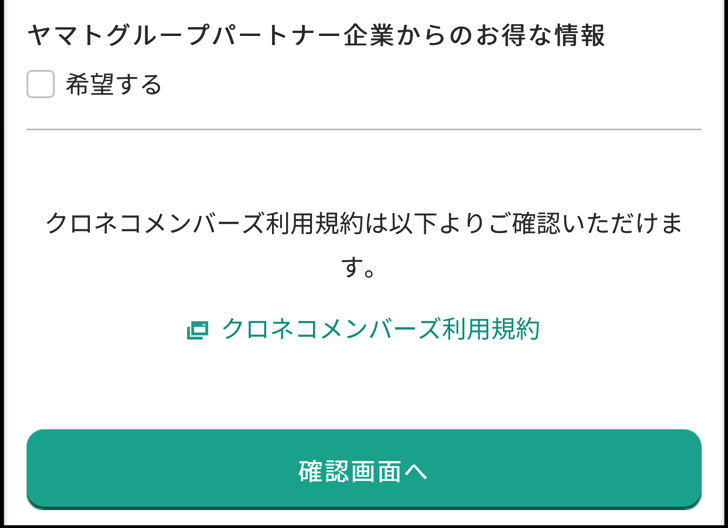
はい。これでokです!
クロネコメンバーズの「MYサービス」のページになるので、これにて本登録は終了です。
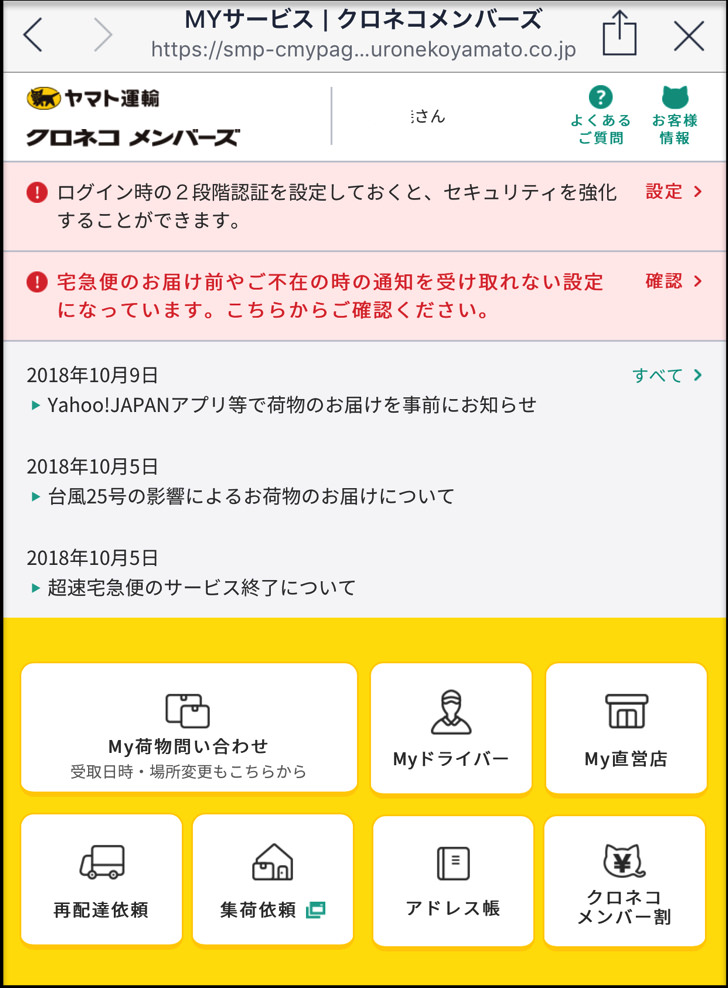
システムエラーなどで本登録できないときは、もう1度ていねいにログインをやり直してみましょう。
お疲れ様でした〜。
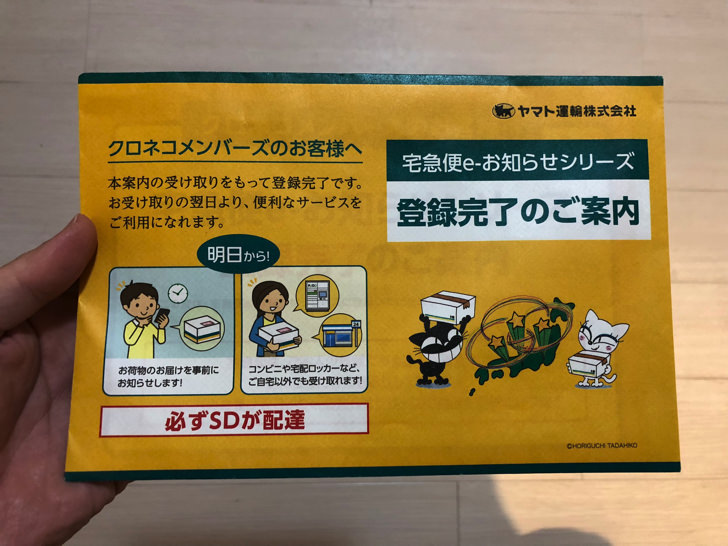
さいごに
これで「不在通知を受け取り・再配達依頼」や「コンビニで受け取り」などがLINEでできるようになりましたよ。
「Tポイント」と連携やIDを「Amazonアカウント」にすることも可能なので、それらも便利そうですね!
今回のクロネコメンバーズ登録には、まずクロネコヤマト(ヤマト運輸)からのLINEと「友だち」になることが前提です。
別記事に詳しくまとめているので、ぜひ読んでみてくださいね。





